win11开机自启动软件怎么关闭?win11开机自启动软件关闭方法
发布时间:2022-03-22 17:20:46 作者:佚名  我要评论
我要评论
这篇文章主要介绍了win11开机自启动软件怎么关闭?win11开机自启动软件关闭方法的相关资料,需要的朋友可以参考下本文详细内容。
如果win11电脑的开机自启动软件太多,就会导致win11电脑开机速度变慢了,那怎么关闭掉开机自启动软件呢,可以打开电脑的设置选项,找到启动选项,即可看到自启动软件,点击关闭自启动软件即可,以下就是win11开机自启动软件关闭方法。
win11开机自启动软件关闭方法
1、首先按下键盘上的“Win+i”打开设置;
2、在左边找到并进入“应用”;

3、在右侧点击并进入“启动”设置;
4、在启动应用下,将排序依据更改为“状态”;

5、最后在其中就可以关闭开机自启的软件了。
以上就是win11开机自启动软件怎么关闭?win11开机自启动软件关闭方法的详细内容,更多关于win11开机自启动软件关闭的资料请关注脚本之家其它相关文章!
相关文章

怎么关闭win11开机启动项?快速关闭win11开机启动项教程
win11开机有很多软件毁自动打开,怎么关闭Win11的开机启动项呢?今天脚本之家小编给大家详细介绍如何关闭win11开机启动项的方法教程2021-12-19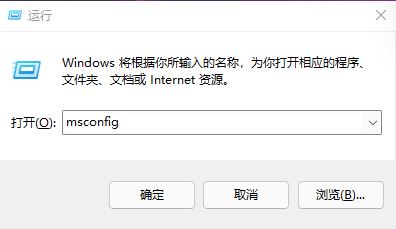
Win11如何关闭开机启动项?Win11开机启动项关闭的方法
开机时间越来越长了,这一般是开机启动项过多导致的原因,Win11如何关闭开机启动项?这篇文章主要介绍了Win11开机启动项关闭的方法,需要的朋友可以参考下2021-09-06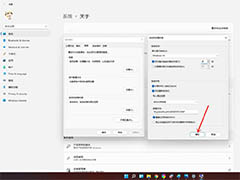
win11开机选择系统界面怎么删除? win11关闭开机选择系统的技巧
win11开机选择系统界面怎么删除?windows11系统开机总是出现选择系统的界面,特别是双系统,很烦人,想要去掉,该怎么操作呢?下面我们就来看看win11关闭开机选择系统的技2021-07-06 这篇文章主要介绍了win11开机问候语如何更改?win11开机问候语更改方法的相关资料,需要的朋友可以参考下本文详细内容。2022-03-22
这篇文章主要介绍了win11开机问候语如何更改?win11开机问候语更改方法的相关资料,需要的朋友可以参考下本文详细内容。2022-03-22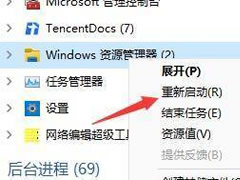
Win11开机黑屏只显示鼠标怎么办?win11开机黑屏只有鼠标的解决方法
这篇文章主要介绍了Win11开机黑屏只显示鼠标怎么办?win11开机黑屏只有鼠标的解决方法的相关资料,需要的朋友可以参考下本文详细内容。2022-03-14
Win11怎么设置不用密码开机?Win11开机不用密码设置方法
Win11怎么不用密码开机呢?今天小编就来告诉大家Win11开机不用密码设置方法,需要的朋友一起看看吧2022-03-08
Win11电脑重启很慢怎么办? win11系统电脑开机慢的解决办法
Win11电脑重启很慢怎么办?win11系统开机或者重启需要很长时间,该怎么提升重启的速度呢?下面我们就来看看win11系统电脑开机慢的解决办法,详细请看下文介绍2022-03-01
win11开机桌面假死没反应怎么办?win11桌面假死卡死修复步骤
win11开机桌面假死没有反应怎么办?win11桌面任务栏假死无反应修复教程!在修复win10开机桌面假死没反应的过程中需要注意哪些事情呢?还有不知道的朋友一起和脚本之家小编2021-12-17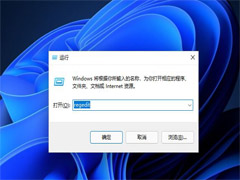
Win11怎么取消开机pin密码登陆?Win11取消开机pin密码登陆方法
每次开机都需要pin密码登陆非常麻烦,本文就为大家带来了Win11取消开机pin密码登陆方法,需要的朋友一起看看吧2021-12-14



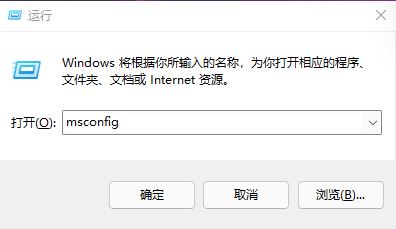
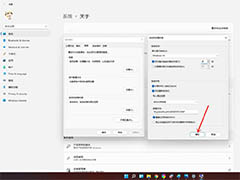

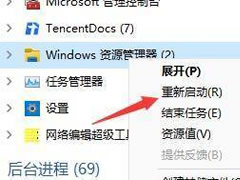



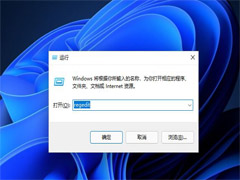
最新评论